Quarantäne
Die Quarantäne dient hauptsächlich dazu, gemeldete Objekte (z. B. Malware, infizierte Dateien oder potenziell unerwünschte Anwendungen) sicher zu speichern.
Sie finden die Quarantäne im Hauptprogrammfenster von ESET Endpoint Antivirus unter Tools > Quarantäne.
Die im Quarantäneordner gespeicherten Dateien können in einer Tabelle zusammen mit den folgenden Daten angezeigt werden:
•Datum und Uhrzeit der Quarantäne
•Pfad zum ursprünglichen Speicherort der Datei
•Dateigröße in Byte
•Grund (z. B. Objekt hinzugefügt durch Benutzer)
•Verschiedene Ereignisse (z. B. duplizierte Ereignisse derselben Datei oder Archive mit mehreren Infiltrationen).
•Ich verwalte die Quarantäne auf Client-Workstations remote
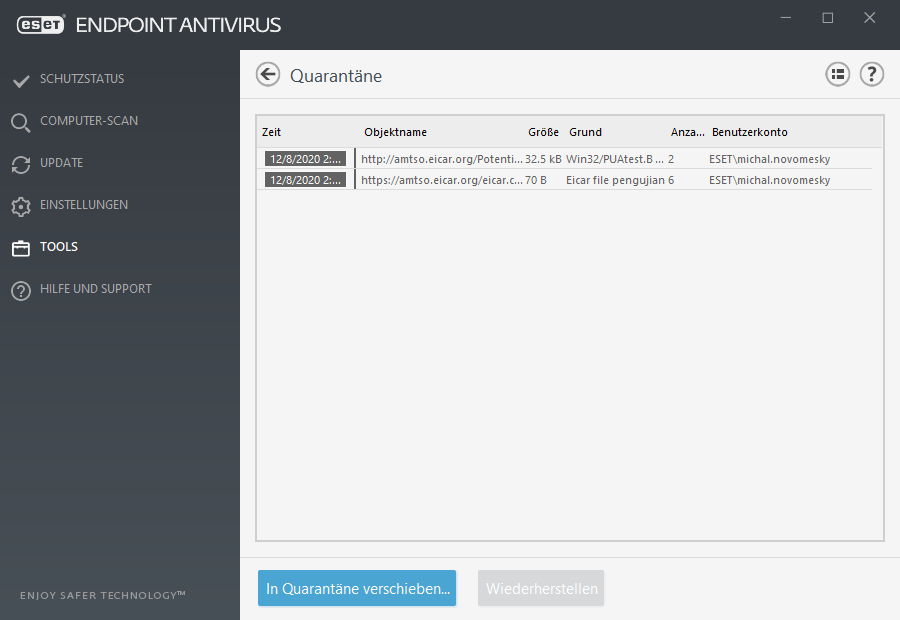
Quarantäne für Dateien
ESET Endpoint Antivirus verschiebt gelöschte Dateien automatisch in die Quarantäne (falls Sie diese Option im Warnungsfenster nicht deaktiviert haben).
Dateien sollten außerdem in die Quarantäne verschoben werden, wenn Folgendes zutrifft:
a.Dateien können nicht gesäubert werden
b.Es ist nicht sicher oder ratsam, die Dateien zu löschen
c.Die Dateien wurden fälschlicherweise von ESET Endpoint Antivirus erkannt
d.Eine Datei verhält sich verdächtig, wird jedoch vom Scanner nicht erkannt.
Sie haben mehrere Optionen, um eine Datei in die Quarantäne zu verschieben:
a.Per Ziehen und Ablegen können Sie Dateien manuell in die Quarantäne verschieben. Klicken Sie dazu auf die Datei, bewegen Sie den Mauszeiger bei gedrückter Maustaste über den markierten Bereich und lassen Sie die Maustaste los. Anschließend wird die Anwendung in den Vordergrund verschoben.
b.Klicken Sie im Hauptprogrammfenster auf in Quarantäne verschieben.
c.Alternativ können Sie auch das Kontextmenü verwenden: Klicken Sie mit der rechten Maustaste in das Fenster Quarantäne und wählen Sie Quarantäne aus.
Wiederherstellen aus der Quarantäne
Die Dateien in der Quarantäne können an Ihrem ursprünglichen Speicherort wiederhergestellt werden:
•Verwenden Sie dazu die Funktion Wiederherstellen im Kontextmenü, indem Sie mit der rechten Maustaste auf eine Datei in der Quarantäne klicken.
•Wenn eine Datei als potenziell unerwünschte Anwendung markiert ist, wird die Option Wiederherstellen und von Scans ausschließen aktiviert. Siehe auch Ausschlüsse.
•Mit der Option Wiederherstellen nach im Kontextmenü können Sie eine Datei an einem anderen Ort als an ihrem ursprünglichen Speicherort wiederherstellen.
•Die Funktion zum Wiederherstellen ist nicht immer verfügbar, z. B. für Dateien in schreibgeschützten Netzwerkfreigaben.
Löschen aus der Quarantäne
Klicken Sie mit der rechten Maustaste auf ein Element und wählen Sie Aus Quarantäne löschen aus. Alternativ können Sie das zu löschende Element auswählen und die Entf-Taste auf der Tastatur drücken. Sie können auch mehrere Einträge gleichzeitig auswählen und gesammelt löschen. Die gelöschten Elemente werden permanent von Ihrem Gerät und aus der Quarantäne entfernt.
Einreichen einer Datei aus der Quarantäne
Wenn Sie eine verdächtige, nicht vom Programm erkannte Datei in die Quarantäne verschoben haben oder wenn eine Datei fälschlicherweise als infiziert eingestuft (etwa durch die heuristische Codeanalyse) und dadurch in den Quarantäneordner verschoben wurde, können Sie die Datei zur Analyse an das ESET-Virenlabor senden. Um eine Datei zu übermitteln, klicken Sie die Datei mit der rechten Maustaste an und wählen im Kontextmenü die Option Zur Analyse einreichen aus.
Die folgenden Artikel in der ESET-Knowledgebase sind möglicherweise nur auf Englisch verfügbar: •Quarantäne verwalten in ESET PROTECT (8.x) •Mein ESET-Produkt hat mich über ein Ereignis benachrichtigt. Was kann ich tun? |
